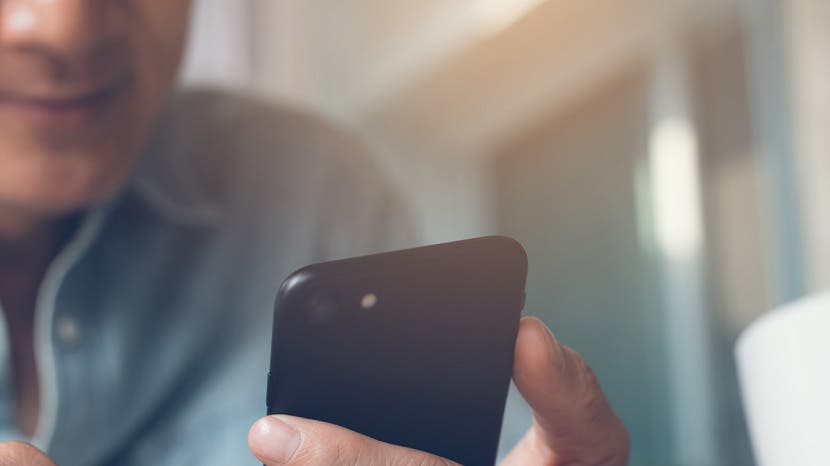
iPhone käyttäjät on paljon kysymyksiä siitä, Applen FaceTime, kuten miten FaceTime (alkaen FaceTime app tai Puhelimen app), miten ryhmä FaceTime, ja jopa miten käyttää puhelun aikana FaceTime-puhelun. Toinen asia FaceTime käyttäjät ovat hyvin uteliaita on, onko FaceTime käyttää tietoja tai soittaa minuuttia? Jos FaceTime käyttää tietoja, kuinka paljon? FaceTime käyttää itse asiassa dataa eikä kännykkäpuheluminuutteja., Joten, jos haluat tallentaa tiedot iphonessa, saatat haluta cellular pois FaceTime, joka tekee FaceTime käyttää Wi-Fi vain. Jos se näyttää paljon tietoa, älä huoli, me murtaa se alas, askel-askeleelta, ja myös kertoa, kuinka paljon tietoa FaceTime käyttää ja miten poistaa FaceTime on datan käyttöä.,
aiheeseen Liittyvät: FaceTime Opas iPhone & iPad: Making Ryhmä Puhelut, Audio tai Video & Enemmän
– Mitä Tässä Artikkelissa:
Rekisteröidy iPhone Elämä on Päivän Vinkki Uutiskirje ja lähetämme sinulle vihje joka päivä säästää aikaa ja saada irti iPhone-tai iPad.
- Onko FaceTime Käyttää Tietoja?
- kuinka paljon FaceTime käyttää tietoja?,
- Miten Nähdä FaceTime Tietojen Käyttö Yksittäisiä Puheluita
- Miten Nähdä Kaiken FaceTime Tietojen Käyttö
- Miten Varmistaa, että FaceTime Käyttää Tietoja
Ei FaceTime Käyttää Tietoja? Voitko FaceTime Wi-Fi? Entä Minuuttini?
käyttääkö FaceTime tietoja, jos et ole yhteydessä Wi-Fi: hen? Niin on. Mutta voit kytkeä FaceTimen pääsyn matkapuhelintietoihisi pois päältä ja käyttää vain Wi-Fi: tä tai päinvastoin. Suojaamme, miten se tehdään., Lukuun ottamatta mobiilidataa suunnitelma ja mitä maksat Internet-palveluntarjoajan Wi-Fi, FaceTime on ilmainen palvelu tehdä iPhone-iPhone (tai iPad tai Mac) videopuhelut. Voit myös tehdä FaceTime-äänipuheluita, joiden avulla voit tallentaa minuutteja, jos sinulla ei ole suunnitelmaa, jossa on rajoittamaton Soitto. Tässä ovat tärkeimmät kohdat:
- FaceTime oletusarvoisesti Wi-Fi, jos sinulla on internet-yhteys, mutta täydentävät tiedot käyttö ellet sammuttaa cellular data.
- FaceTime ilman Wi-Fi käyttää solun tietoja, mutta ei käytä puhelun minuuttia.,
- Voit sammuttaa cellular data käyttö FaceTime (ks. alla), sitten FaceTime on vain luottaa Wi-Fi.
- Voit FaceTime ilman Wi-Fi: yksinkertaisesti varmista, että cellular data-yhteys on hyvä ja aloittaa FaceTime-puhelun.
- FaceTime ei käytä liikaa dataa, varsinkin jos soitat enimmäkseen lyhyempiä FaceTime-puheluita.
kuinka paljon FaceTime-valmistetta käytetään?
FaceTime tietojen käyttö vaihtelee laitteesta riippuen, matkapuhelinverkon, ja vahvuus yhteys., Minun iPhone, FaceTime käyttämällä Wi-Fi-yhteys on välillä ja neljä ja seitsemän MB minuutissa. Facetime on cellular, mukaan testimme, käyttää 2-20 MB minuutissa. Heikommat kännykkäyhteydet johtavat FaceTime-puheluihin, joissa videon laatu on heikompi ja Datan käyttö vähäisempää. Jos soitat viiden minuutin FaceTime-puhelun, se ei todennäköisesti riko datasuunnitelmaasi. Pelien ja sosiaalisen median käyttämä aika tulee käyttämään paljon enemmän. Kuitenkin, jos käytät FaceTime kiinni kaukaisia ystäviä ja perhettä, varmista, että olet yhteydessä Wi-Fi., Pidemmät FaceTime-puhelut vastaavat korkeampaa datan käyttöä, mutta voit oppia seuraamaan FaceTimen tietojen käyttöä alla, sekä miten poistaa FaceTime käytöstä tietojen avulla.
miten näet FaceTime-datan käytön yksittäisten puhelujen
- avatessa joko puhelimen tai FaceTime-sovelluksen.
- puhelinsovelluksessa napauta Recents. Vuonna FaceTime sovellus, sinun pitäisi automaattisesti katsella FaceTime videohistoria.
- napauta ” I ” sen kontaktin vieressä, jonka kanssa puhuit FaceTimen kautta.,
- näet, kuinka paljon tietoja puhelun käytetään seuraava puhelu on aikaleima.
Tämän avulla on helppo nopeasti tarkistaa, onko vai ei teidän keskimääräinen FaceTime-puhelun tietty henkilö käyttää liikaa tietoja tai ei. Jälleen, jos puhelu tehtiin, kun olit kytketty Wi-Fi, niin se ei käyttänyt matkapuhelinverkkoa tai tietoja. Jos haluat koko kuvan siitä, kuinka paljon tietoja käytät FaceTime, käytä seuraavaa vaihetta.
kuinka paljon FaceTime-valmistetta käytetään yleisesti?,
on tärkeää huomata, että tämä toimisi, FaceTime on ladattu laitteeseen. Alkaen iOS 11, voit poistaa FaceTime sovellus ja silti voi tehdä FaceTime puhelut kautta puhelimen sovellus. Mutta, jos sinulla ei ole FaceTime sovellus on ladattu, et voi seurata yleistä FaceTime tietojen käyttö Asetukset-sovellus. Voit tarkistaa FaceTime-tietojen käytön:
- Avaa Asetukset-sovellus.
- napauta Cellular.
- vieritä alaspäin, kunnes näet FaceTimen.
- nimen Alla, näet sovelluksen tiedot käyttö.,
iPhone ei automaattisesti nollata tietojen käyttö, mikä tarkoittaa joka kerta sinun suunnitelma palauttaa kuukauden, sinun täytyy manuaalisesti nollata tietojen käyttö, jos haluat tarkasti seurata sen puhelimen matkapuhelinverkon asetukset. Jos et ole koskaan nollannut tietojen käyttöä, määrät näet ovat elämäsi laitteen. Jos nollaat sen muutama kuukausi sitten, näet tietojen käytön aikaa, koska olet viimeksi nollannut sen. Onneksi alla vaihtoehto nollata tilastot, se näyttää päivämäärä ja aika olet viimeksi nollannut sen.,
nollata FaceTime tietojen käyttö, jotta voit seurata sitä kuukausittain:
- Avaa Asetukset-sovellus ja valitse Solu, aivan kuten edellä.
- Selaa koko matkan alas ja napauta Nollaa tilastot, vahvista sitten.
näin palauttaa kaikki tietojen käyttö, jonka avulla voit seurata sen ajan.
Miten Varmistaa, että FaceTime Käyttää Tietoja
*Huomaa, että FaceTime app on ladattu laitteeseen, jotta tämä toimisi, jos se ei ole, käy App Store.,
oletko kokeillut yllä olevia ehdotuksia ja totesi, että FaceTime-puhelut käyttävät liian paljon tietoa sinulle? Hyvä uutinen on, että sinun ei tarvitse lopettaa FaceTimen käyttöä. Kuten minkä tahansa Apple-sovelluksen, voit sammuttaa FaceTimen kyvyn käyttää matkapuhelintietoja. Kun teet niin, tarvitset Wi-Fi-yhteys soittaa ja vastaanottaa FaceTime-puheluita, mutta FaceTime ei käytä enää tietosi.
- Avaa Asetukset-sovellus.
- napauta Cellular.
- vieritä alaspäin kunnes löydät FaceTimen.
- Kytkeäksesi sen pois päältä.,
top image credit: TippaPatt /. com